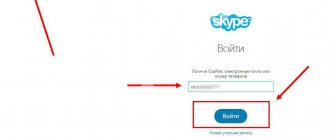Не все владельцы мобильных устройств Samsung знают, что в их распоряжении есть полезный сервис Samsung Cloud. В данной статье мы рассмотрим следующие вопросы:
- Что такое Samsung Cloud
- Основные функции
- Поддерживаемые устройства
- Как пользоваться приложением Samsung Cloud
- Создание резервной копии
- Восстановление удаленных данных
- Просмотр содержимого
- Увеличение объема
- Тарифы на дополнительное пространство
Что это за программа, и как в нее войти
Samsung Cloud — облачный сервис, предназначенный для владельцев смартфонов Самсунг и играющий роль хранилища в Сети. С его помощью можно хранить информацию о важных жизненных событиях в облаке, не переживая об их случайном удалении.
Первый шаг при пользовании Самсунг Клауд — вход с телефона. При желании в сервис можно зайти и с других устройств: ПК, планшета. После подключения можно делать резервные копии данных и быстро восстановить их при необходимости.
Многие не знают, как пользоваться Samsung Cloud, из-за чего игнорируют полезный инструмент. Но на практике сервис удобен в применении и доступен даже новичкам. Чтобы войти в аккаунт с телефона, сделайте следующие шаги:
- Перейдите в раздел Настройка.
- Войдите в категорию Учетные записи и резервное копирование.
- Выберите Samsung Cloud.
- Управляйте данными.
Если вы не регистрировались в профиле Samsung, сделайте это — выберите имя, укажите почтовый ящик, дату рождения и другие данные. На почтовый ящик приходит сообщение, информирующее о регистрации и возможности войти в аккаунт.
Сразу отметим, что в 2022 году Самсунг Клауд объединился с One Drive от Майкрософт. Несмотря на некоторые изменения, общие возможности сервиса остались прежними.
Какие данные можно бэкапить/сохранять в облаке
- Макет главного экрана и приложений на нем.
- Контакты. Очень хорошо, ибо это важная вещь в любом телефоне.
- Журналы звонков. Мелочь, но тоже ведь нужно.
- Заметки.
- Настройки календаря.
- Закладки браузера. Отлично, только непонятно, какого именно браузера? Любого, Хром например, Мозилла, или только фирменного Samsung Internet? Наверно последнее.. так как Самсунг отказалась делать резервные копии сторонних программ..
- Настройки будильника. Нет, не особо важно, но зато экономит время, например у некоторых в будильнике несколько установок на разное время.
- Настройки часов.
- Настройки Wi-Fi.
- Обои. Как понимаю имеется ввиду заставки..
- Виджеты.
- Приложения. Вроде бы может быть резервная копия приложения вместе с его apk-файлом.
Как по мне — круто и полезно.
По поводу цен на облако Samsung Cloud:
- 50 гигов — $0.99
- 200 гигов — $2.99
Как мне кажется — недорого, доступно. 50 гигов за доллар? Нет, это не дорого))
Вначале 2022 года компания немного изменила условия работы Samsung Cloud для смартфонов Galaxy — теперь сервис не поддерживает резервные копии настроек сторонних приложений, свои да, а вот чужие проги теперь нужно бэкапить другой прогой. Может у Самсунга не хватает места..? В принципе логичный ход. Это изменение не затронет резервное копирование безопасных папок — специальной части хранилища Galaxy, из которой можно восстановить данные, даже если устройство было украдено/потеряно.
Вообще на мое скромное мнение, современные телефоны Самсунга ничем не уступают Айфонам.. особенно по внешнему виду.. разница только в том что на одном Android, на другом iOS, а внешне — оба реально стильные..
Зачем она нужна и как работает
Рассмотрим особенности Samsung Cloud, что это за программа, и нужна ли она. Инструмент создан для владельцев смартфонов, желающих сохранить жизненные события и избежать их утери при повреждении телефона. Хранение информации происходит, благодаря синхронизации данных с Samsung Cloud в аккаунте телефона.
Процесс проходит автоматически, поэтому самые важные данные сохраняются в облаке. В дальнейшем достаточно войти в аккаунт с телефона или другого устройства, чтобы восстановить важные данные.
К основным функциям Samsung Cloud стоит отнести:
- Синхронизация информации с гарантией хранения в облаке. Это позволяет в любой момент вернуть важные файлы в случае физического повреждения, утери или кражи смартфона.
- Возможность получить доступ к телефону и войти в аккаунт по Сети, чтобы блокировать устройство и исключить доступ злоумышленника к важным файлам (в случае кражи).
- Автоматическая загрузка личных данных, что позволяет сэкономить время на их ручном вводе.
- Хранение информации на нескольких устройствах одновременно.
- Уведомление об удалении данных в Samsung Cloud.
- Возможность войти в аккаунт с телефона, ПК и других устройств, что удобно при часто смене устройств.
- Создание и передача приватных ссылок, а также контента с телефона в режиме онлайн.
Зная, что такое Самсунг Клауд, и зачем он нужен, можно на 100% использовать его возможности. Здесь выделяется четыре основных функции — хранение, резервирование, восстановление и синхронизация. Такие опции гарантируют удобное пользование личной информацией и ее защиту от случайной утери.
Сразу отметим, что скачать Samsung Cloud для Андроид в Гугл Плей не получится. Приложения нет в свободном доступе, ведь войти в аккаунт могут только владельцы телефонов Самсунг.
Samsung Cloud настройка и работа
Ваши фотографии, данные и настройки очень важны, так что мы сделали это безопасно, удобно и незаметно для доступа, резервного копирования и восстановления, что вам нужно на всех устройствах Samsung.
Резервное копирование, восстановление данных и настроек с помощью SamsungCloud
Храните ваши данные резервной копии, потому что он не может быть проще с Samsung Cloud. Имея все, что нужно в облаке также означает, что у вас есть одна вещь меньше беспокоиться о том, когда устройство перестает работать или вы его, потеряете.
Ваши фотографии на нескольких устройствах в любое время
Фотографии на вашем смартфоне Samsung будут храниться в галерее, и в Samsung Cloud. Теперь вы сможете получить доступ к фотографиям и альбомы с других устройств, когда вы хотите, для этого Вам нужно только войти в свой аккаунт Samsung на устройстве. Как заявляет компания Samsung диапазон поддерживаемых устройств продолжает расти, в ближайшее время вы сможете получить доступ к данным из любого места.
Samsung Cloud предоставляет бесплатно 15 Гб свободного места
С Samsung Cloud вы получаете хранилище до 15 Гб для Ваших фотографий, приложений и данных бесплатно. Когда вам нужно больше, вы можете купить дополнительное пространство прямо из меню настроек на устройстве. И это не только для ваших фото и видео, вы также можете хранить ваши заметки, документы и музыкальные файлы.
Начало работы в Samsung Cloud в 3 шага
Так же еще больше статей по настройке можно посмотреть здесь Samsung Cloud настройка и работа
Вы можете настроить, что хотите, для сохранения в облаке Samsung Cloud.
Samsung Cloud Settings
Шаг 1
Зайдите в Samsung Cloud и настройте акаут.
Шаг 2
Выберите Samsung Cloud
Шаг 3
Настройте синхронизацию данных Samsung Cloud
Также читайте : как Найти телефон Samsung , как настроить сервис Samsung Find My Mobile
Источник: https://helpform.ru/513777
Что там можно хранить
Выше мы рассмотрели, как работает Samsung Cloud в телефоне, и какие задачи выполняет сервис. Его главное назначение состоит в синхронизации данных со смартфона и их хранении на выделенном облачном сервисе. После входа в аккаунт можно хранить в облаке следующие данные:
- фотографии;
- видео;
- музыкальные файлы;
- закладки веб-проводника;
- копии контактов;
- заметки;
- приложения;
- прочее содержимое телефона.
Информация находится в облачном сервисе и доступна в любой момент. Зная, где находится Samsung Cloud, владелец смартфона может войти в аккаунт и восстановить данные.
Непопулярное решение
Крупные производители мобильной электроники предпочитают, в отличие от Samsung, развивать собственные облачные сервисы, а не подключаться к сторонним. Яркий пример – упомянутая ]Apple[/anchor], облако которой (iCloud) тесно вплетено в ее экосистему.
Компания Xiaomi, один из лидеров на мировом рынке смартфонов, тоже продвигает собственное облако Mi Cloud, предлагая практически те же функции, что есть у Samsung Cloud. Это облако доступно владельцам гаджетов Xiaomi по всему миру, вне зависимости от типа установленной на них прошивки – китайской или глобальной.
- В каком ЦОД разместить оборудование Colocation? Найти ответ на ИТ-маркетплейсе Market.CNews
Эльяс Касми
Поделиться Подписаться на новости Короткая ссылка
Какой объем дается по умолчанию
По умолчанию пользователям телефонов Самсунг дается 5 Гб облачного хранилища бесплатно. В дальнейшем можно купить дополнительное пространство прямо из настроек мобильного устройства (достаточно войти в аккаунт). Тарифы Samsung Cloud могут отличаться в зависимости от правил компании и географического расположения пользователя. Этот момент необходимо уточнить отдельно.
Для использования базового плана сделайте следующее:
- Войдите в Настройки (предварительно необходимо зайти в аккаунт на телефоне Самсунг).
- Перейдите в Учетные записи и архивация.
- Жмите на Samsung Cloud.
- Выберите базовый план на 5 Гб.
На данный момент доступны тарифы для увеличения до 50 Гб и 200 Гб за 0,99 и 2,99 долларов в месяц. Но учтите, что в каждой стране действуют свои правила.
Как очистить Самсунг Клауд?
Заходим в меню — Настройки — Приложения — sumsung cloud (если оно не отображается сразу, то вверху в настройках выберите тип приложений — все) — Отключить, остановить. Удалить его можно получив root права, но тогда телефон снимается с гарантии и можно повредить системные файлы.
Интересные материалы:
Как перевести номера телефонов с сим карты на телефон? Как перевести страницу на русский в телефоне? Как перевести телефон на русский язык? Как перезагрузить мобильный телефон? Как перезагрузить телефон лджи? Как перезагрузить телефон не нажимая на кнопку? Как перезагрузить телефон самсунг а71? Как перезагрузить телефон самсунг дуос? Как перезагрузить телефон самсунг в безопасном режиме? Как перезагрузить зависший телефон?
Удаление программы
Многие спрашивают, как удалить Samsung Cloud, если программа больше не нужна. Это системное приложение, поэтому деинсталлировать его стандартным способом не получится. Единственное, что можно сделать — остановить программу. Перед выполнением работы убедитесь в сохранении важных данных. Не делайте этого, если в облаке находятся важные сведения, и они потребуются в будущем.
Для остановки сделайте такие шаги:
- Войдите в Меню и Настройки.
- Перейдите в Приложения, а там Samsung Cloud.
- Жмите Остановить или отключить.
Теперь вы знаете, как отключить Samsung Cloud и тем самым разгрузить смартфон. В дальнейшем вы сможете в любой моменрт войти в аккаунт и вернуть прежнюю функциональность программы.
Если у вас имеются права рут, приложение можно удалить. Но в таком случае высок риск повреждения других важных файлов. Кроме того, телефон «слетает» с гарантии.
Как освободить место на телефоне ничего не удаляя?
Как освободить память смартфона, ничего не удаляя
- Почистить кэш Safari. Для вашего удобства браузер сохраняет копии сайтов, на которые вы заходите, чтобы при повторном посещении быстрее его загрузить. …
- Скачать фильм …
- Выключите «Фотопоток» …
- Переустановите приложения …
- Удаляйте длинные «беседы» в мессенджерах
7 янв. 2022 г.
Интересные материалы:
Как узнать кто подключен к Wifi? Как узнать кто подключился к моему вайфаю? Как узнать кто подключился к Wifi роутеру? Как узнать кто подключился к Wifi? Как узнать MAC адрес компьютера подключенного к роутеру? Как узнать можно ли подключить телевизор к вай фай? Как узнать подключен ли интернет? Как узнать подключен ли родительский контроль? Как узнать подключена ли видеокарта? Как узнать сколько аппаратов подключено к роутеру?
Как восстановить пароль
Многие спрашивают, как разблокировать Samsung Cloud в случае потери к нему доступа и невозможности войти в аккаунт телефона. Сразу отметим, что авторизация в облаке происходит после регистрации в профиле Самсунг.
Бывают ситуации, когда человек забывает комбинацию для входа в аккаунт. В такой ситуации возникает вопрос, как узнать пароль Самсунг Клауд. Наиболее простой путь — попытаться вспомнить нужную информацию и после этого войти в профиль. Если сделать это не удалось, попробуйте восстановить доступ к аккаунту. Алгоритм такой:
- Войдите в Настройки.
- Перейдите в раздел Общие, а далее Учетные записи.
- Выберите из перечня Samsung и введите параметры учетной записи.
- Жмите на кнопку Забыл логин или пароль.
- Введите адрес электронной почты, которая использовалась для входа в аккаунт.
- Пропишите указанный код и жмите на кнопку Отправки.
- Перейдите в почтовый ящик и кликните по ссылке для восстановления, которая пришла в письме.
- Введите новый пароль два раза.
- Подтвердите правильность ввода.
Сегодня многие пользователи жалуются, мол, забыл пароль Samsung Cloud и не могу войти в аккаунт. Если следовать инструкции, вернуть доступ к файлам не составит труда. В дальнейшем лучше не терять пароль и записать набор символов на отдельном листе.
4 подсказки, как пользоваться хранилищем Google Drive Cloud Storage на Samsung Galaxy S6
Без сомнения, Google Drive – лучшее облачное хранилище на сегодняшний день.
Google Drive Cloud
Преимущество, которое делает это приложение популярным – им очень легко пользоваться. Более того, приложение – продукт Google, а ведь почти все пользуются программами Google, включая Google Drive.
Google провёл большую работу по синхронизации всех их основных приложений, тех, что нравится миллионам пользователей. Одна такая группа – пользователи последнего флагмана Samsung Galaxy S6, на котором уже установлено приложение Google Drive. Как упоминалось ранее, это приложение очень простое в использовании. Вот, больше информации о приложении.
Последнее приложение Google Drive для Samsung Galaxy S6 выпускается с доработками и новыми функциями. Среди них возможность добавлять фотографии в файлы документов Drive прямо с телефона. Чтобы сделать это, зайдите в Google Doc или Slide через Drive. Нажмите кнопку «Редактировать» в правом нижнем углу. Когда появится значок ~ez_ldquo+ez_rdquo~ в правом верхнем углу, нажмите на него, а затем на «Изображение». Вы можете продолжить и выбрать фотографии, которые хотите загрузить из приложения камеры.
Создайте бэкап для фото
В марте приложение Google Drive получило обновление, которое предоставило пользователям Samsung Galaxy S6 новую возможность. Это обновление исключило необходимость просматривать изображения в , и предоставило возможность пользователям создавать бэкап для фотографий в Drive, а затем просматривать их прямо отсюда.
Однако, чтобы сделать бэкап для фотографий, вам нужно будет сначала загрузить и установить на Galaxy S6 последнюю версию Google Photos. Когда приложение будет установлено, зайдите в него и нажмите «Включить автобэкап». Так вы сможете быть уверены, что все фото, сделанные вашим Galaxy S6 будут сохранены на Google Drive, благодаря синхронизации программы с приложением Photos.
Сохраняйте файлы с Google Drive
Google Drive – приложение, в основе которого лежит интернет, а, значит, вам понадобится интернет-соединение, чтобы получить доступ к сервисам. Однако, вы можете сохранять файлы с Drive и работать с ними, даже когда вы не в сети. Чтобы сохранить файл Google Drive на ваш Galaxy S6, в онлайн-режиме зайдите в приложение и просто нажмите удерживайте палец на файле, который хотите сохранить. Вы заметите маленькую иконку, появившуюся на экране, нажмите на неё, чтобы сохранить файл на ваш телефон Samsung.
Отправлять документы Google Drive через Gmail в качестве приложений
Одна сфера, в которой Google выигрывает у многих конкурентов, – потрясающая возможность синхронизации приложения. Gmail позволяет отправлять сообщения, содержащие файлы Google Drive в приложении. Это очень просто и все, что вам нужно – установить Gmail как Android-приложение, зайти в него, создать новое письмо, нажать на иконку скрепки в правом верхнем углу. Затем вы сможете прикрепить файл, нажав «Вставить из Drive».
Источник: https://doitdroid.com/polzovatsya-xranilishhem-google-drive-cloud-storage/
Отзывы
В конце 2022 года появилась информация о сотрудничестве производителя Самсунг с компанией Майкрософт. При этом южнокорейский производитель решил отказаться от обычных облачных сервисов, в том числе Samsung Cloud. Владельцы телефонов стали получать сообщения о переносе информации в OneDrive. На начало 2020 году облачное хранилище продолжает работать, но при взаимодействии с облаком Майкрософт.
Отзывы о Samsung Cloud Drive свидетельствуют о важности и пользе сервиса. Но некоторые владельцы телефонов Самсунг высказывают неудовлетворение:
- «Бесплатно дается 5 Гб облака для хранения важных данных. Этого мало для фото и видео, но для основных приложений, календаря и записей пока хватает. Надеюсь, что в будущем бесплатный объем увеличат». Илья, 28 лет.
- «Раньше мне Samsung Cloud нравился больше, ведь предоставлялось 15 Гб облачного места. Этого хватало, чтобы хранить важные данные в облаке и не переживать об их случайном удалении». Стас, 33 года.
Объединение Samsung Cloud с OneDrive вызвало много критики, в первую очередь, из-за уменьшения бесплатного пространства. В остальном функционал облачного сервиса сохранился, что позволяет пользоваться облаком и не переживать о случайной потере личных данных.
Синхронизация данных с облачным хранилищем Samsung Cloud
Облако – это возможность сохранять все свои данные, файлы в облачном хранилище Самсунг в интернете. Этим вы страхуете себя от потери данных, к тому же при смене телефона все файлы из облака можно сразу закачать на новый смартфон.
Рекомендую зарегистрироваться в Samsung Cloud, создать резервную копию телефона и включить синхронизацию данных с телефона.
Облачное хранилище
Облако Самсунг (Samsung Cloud) предлагает нам 15 Гб места под наши файлы, контакты, сообщения. Для установки облака перейдите в Настройки > Облако и учетные записи > Samsung Cloud.
Использование облака
Всегда можем посмотреть, сколько места уже занимают наши файлы и из чего они состоят. Для примера: у меня облако занимает 8 Гб из 15 доступных, т.е. 54% от всего места.
Как видим, основное пространство занимают файлы из Галереи (фото и видео), а резервные копии данных телефона всего 76 Мб. Т.е. если хранить все свои медиафайлы на карте памяти или скачивать на компьютер (или в облако mail, yandex, google drive), облачного хранилища с лихвой хватит на все резервные копии данных с вашего устройства.
В настройках Samsung Cloud можно всегда отключить синхронизацию Галереи, если вам не хватает места. Если облако уже занято синхронизированными фотками и видео с телефона, то сначала сохраните их на карте памяти или на компьютере, а затем отключите синхронизацию галереи для экономии места.
Samsung Cloud Drive
Это сервис похож на Яндекс диск или облако mail. Вы загружаете на сервер в интернет свои файлы и получаете к ним доступ с любого устройства в любой точке планеты. Чтобы добавить файлы, коснитесь значка “+”, создайте папку и отправьте файл.
Синхронизация данных программ, контактов и сообщений
Для установки синхронизации перейдем в Настройки > Облако и учетные записи > Samsunng Cloud > Другие данные телефона.
Включаем синхронизацию заметок, данные клавиатуры, календарь, контакты. Нажимаем кнопку “Синхронизировать” внизу экрана. Все данные попадут в облачное хранилище Samsung, откуда затем их можно будет перенести обратно в телефон (в случае потери) или на новое устройство.
Настройки автоматической синхронизации
Перейдите в Настройки > Облако и учетные записи > Samsunng Cloud > Настройки (3 точки в правом верхнем углу) > Настройки синхронизации.
Передвиньте переключатель в положение Вкл. для тех категорий, данные которых вы хотите синхронизировать автоматически. Т.е. телефон сам будет копировать данные в облако, используя Wi-Fi, без вашего участия. Очень удобно.
Источник: https://v-androide.com/settings/samsung/sinxronizaciya-oblako-samsung-cloud.html